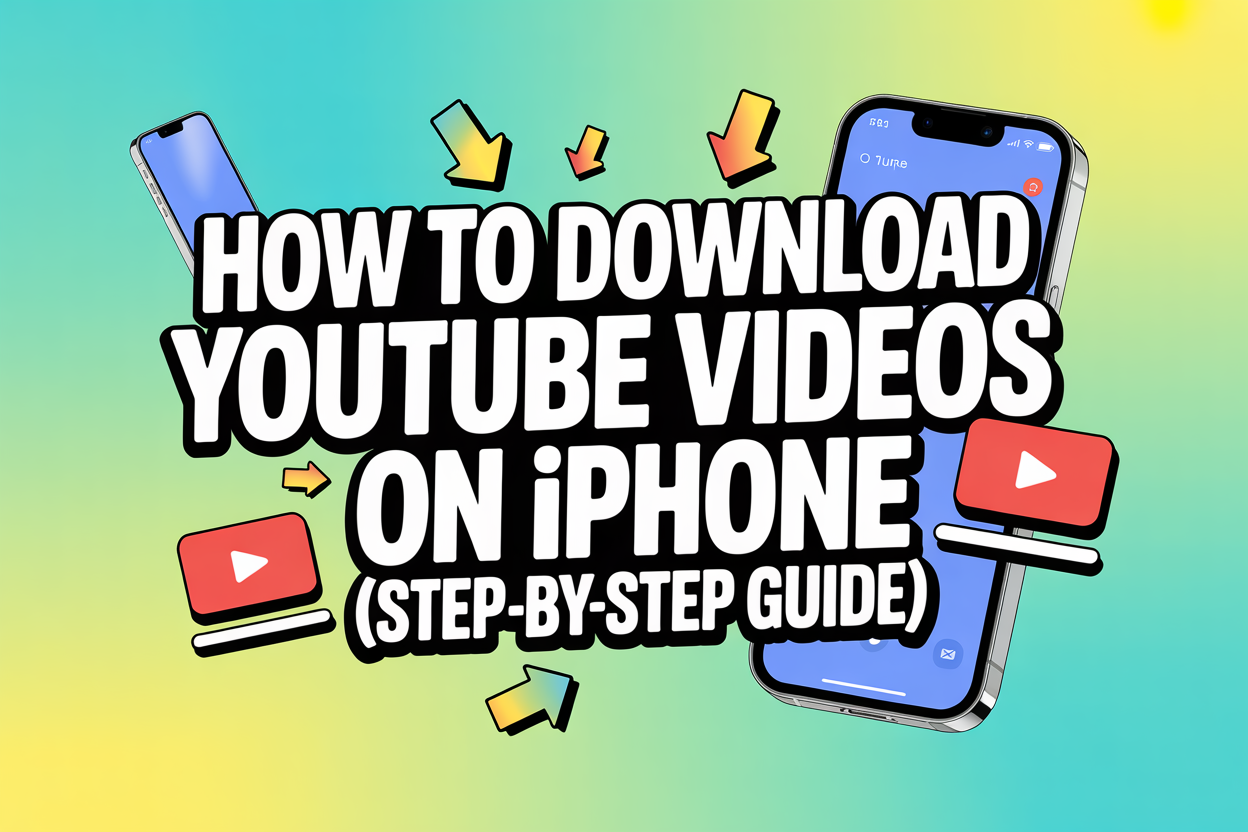Pode descarregar vídeos do YouTube no seu iPhone de duas formas principais: utilizando a aplicação oficial do YouTube com uma subscrição do YouTube Premium ou utilizando ferramentas e atalhos de terceiros. Testei pessoalmente ambas as opções no meu iPhone e, neste guia, vou mostrar-lhe exatamente como funciona cada método para que possa escolher o que melhor se adequa às suas necessidades.
Se quiser transcrever vídeos do YouTube ou ficheiros de vídeo descarregados em texto para uma utilização mais fácil, pode utilizar Vomo. Gera transcrições exactas em segundos.

Como baixar vídeos do YouTube no iPhone usando o YouTube Premium (oficial e mais seguro)
Esta é a forma mais rápida, mais limpa e mais segura de descarregar vídeos do YouTube.
Passos:
1 Abrir o Aplicação YouTube no seu iPhone.
2 Encontre o vídeo que pretende transferir (por exemplo, testei isto utilizando um vídeo tutorial do GuideRealm).
3 Por baixo do título do vídeo, deslize ao longo dos ícones até ver o ícone Descarregar botão.
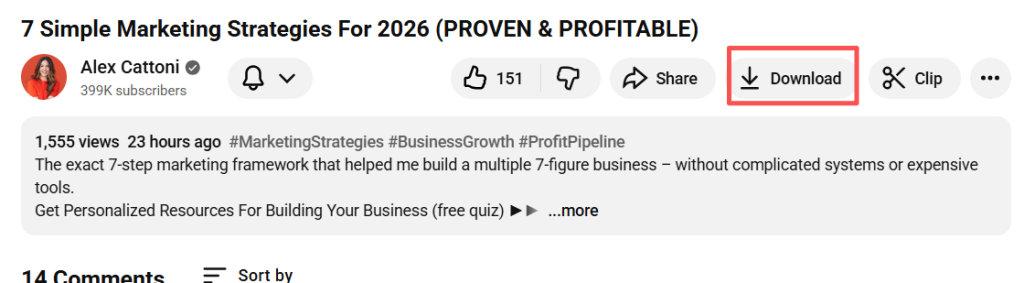
4 Toque Descarregar → escolha a qualidade (360p, 720p ou 1080p).
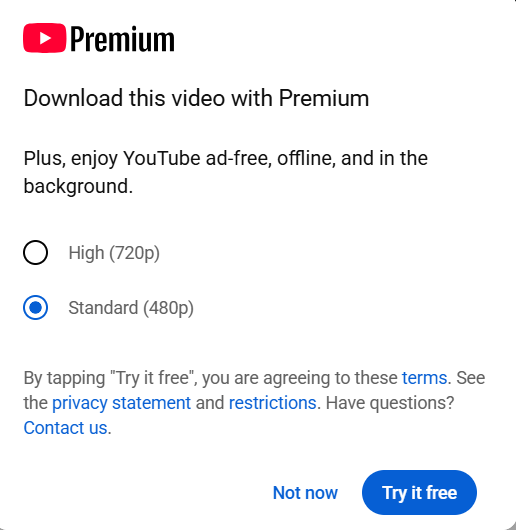
5 O vídeo começa a ser transferido.
6 Para o visualizar mais tarde: ir a Biblioteca → Downloads.
Porque é que este método é recomendado:
- 100% legal e seguro
- Funciona offline sem Wi-Fi ou dados móveis
- Sem anúncios ou pop-ups
- Suporta listas de reprodução e reprodução em segundo plano
- Vídeo de alta qualidade (até 1080p ou superior)
Nota:
Esta funcionalidade requer um Subscrição do YouTube Premium (cerca de $13,99/mês nos EUA). Utilizei-o numa conta diferente e o processo de transferência demorou apenas alguns segundos.
Como descarregar vídeos do YouTube no iPhone sem o YouTube Premium
Se não quiser pagar pelo Premium, existem métodos alternativos utilizando a aplicação Shortcuts ou ferramentas baseadas na Web. Também experimentei estas ferramentas - funcionam, mas é preciso ter cuidado com os sítios Web repletos de anúncios e com os riscos para a privacidade.
Método 1: Utilizar a aplicação de atalhos
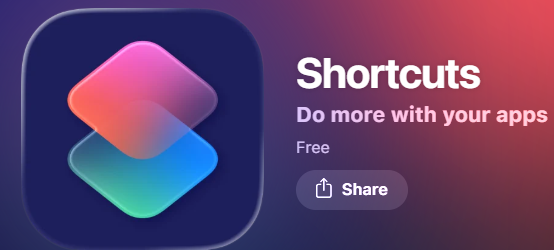
- Abrir o Aplicação YouTube → torneira Partilhar → Copiar ligação.
- Abrir o Atalhos no seu iPhone.
- Instalar um atalho de confiança como “Descarregador de vídeos do YouTube” (pode encontrar versões recomendadas por criadores de tecnologia).
- Execute o atalho e cole a ligação do vídeo.
- Selecionar Guardar em fotografias ou Guardar em ficheiros.
- O vídeo aparecerá no Rolo da câmara ou na aplicação Ficheiros.
Método 2: Utilizar o Safari e descarregar sítios Web
- Copiar a hiperligação do vídeo do YouTube.
- Aberto Safari → visite um site de download como Savefrom.net ou ferramentas recomendadas pela CNET.
- Colar a ligação na barra de pesquisa.
- Escolher MP4 e a qualidade do vídeo.
- Torneira Descarregar e guardá-lo em Ficheiros.
⚠ Aviso da experiência: Alguns sítios Web incluem anúncios pop-up ou botões de descarregamento enganadores, por isso evite clicar em algo desnecessário.
YouTube Premium vs Ferramentas de transferência de terceiros
| Caraterística | YouTube Premium | Ferramentas de terceiros |
|---|---|---|
| Legal e seguro | ✅ Sim | Risco de violação dos Termos de Serviço do YouTube |
| Visualização offline | ✅ Sim | ✅ Sim |
| Guardar no rolo da câmara | ❌ Não | ✅ Sim |
| Custo | Pago | Grátis |
| Risco de vírus/anúncios | Nenhum | Possível |
O download de vídeos do YouTube é legal no iPhone?
- Permitido e legal ao utilizar o YouTube Premium na aplicação do YouTube.
- Não totalmente legal ao descarregar vídeos externamente através de sítios Web ou aplicações, especialmente para conteúdos protegidos por direitos de autor.
- Os descarregamentos só devem ser efectuados para utilização pessoal fora de linha, não pode ser carregado ou redistribuído.
Perguntas frequentes (FAQs)
Para onde vão os vídeos descarregados no iPhone?
→ Na aplicação YouTube: Biblioteca → Downloads.
Posso ver estes vídeos offline?
→ Sim, mesmo sem Wi-Fi ou dados.
Os vídeos podem ser guardados no Rolo da câmara?
→ Não com o YouTube Premium. Só é possível utilizando Atalhos ou ferramentas de terceiros.
Os downloads do YouTube expiram?
→ Sim. Deve voltar a ligar-se à Internet pelo menos uma vez a cada 30 dias para os manter.
Considerações finais - Que método deve utilizar?
Se descarregar vídeos frequentemente e preocupam-se com a legalidade e a conveniência, YouTube Premium é a melhor opção - é simples, rápido e está integrado na aplicação.
Se só ocasionalmente quiser guardar vídeos no seu Rolo da câmara para edição ou viagens offline, Os atalhos de terceiros funcionam bem, desde que utilize ferramentas fiáveis e se mantenha seguro.
📌 Guia relacionado que poderá ser útil:
Se também estiver interessado em transformar vídeos do YouTube em ficheiros de áudio - para podcasts, audição de fundo ou música - não perca o nosso tutorial: Como extrair áudio de um vídeo do YouTube (métodos rápidos e gratuitos 2025)). Este guia apresenta-lhe ferramentas simples para converter vídeos para os formatos MP3 ou WAV diretamente no seu iPhone, PC ou online, sem perder qualidade.